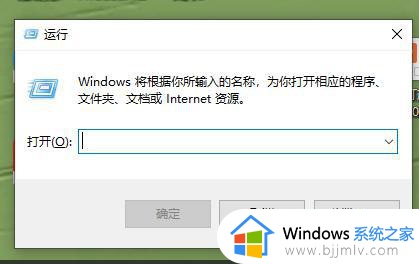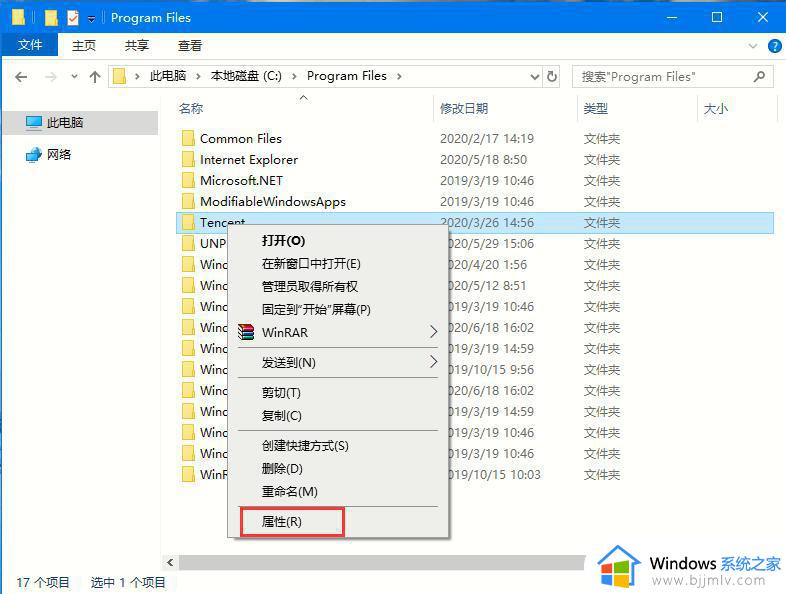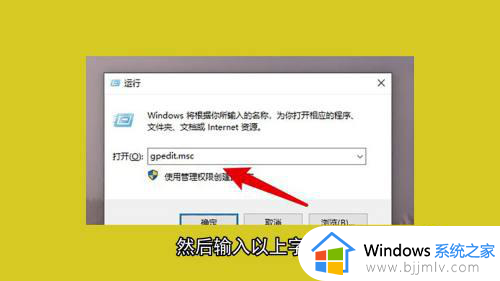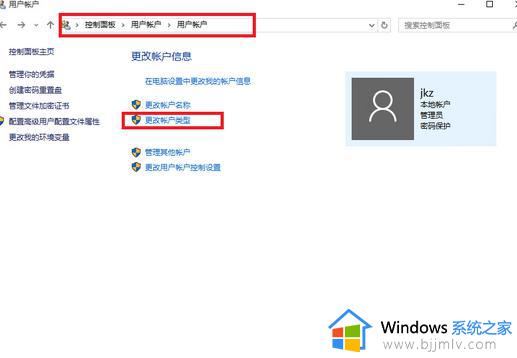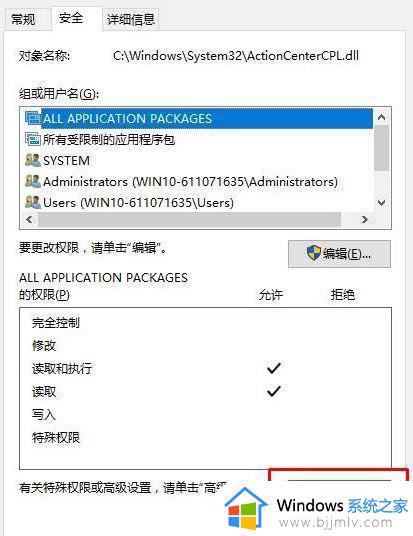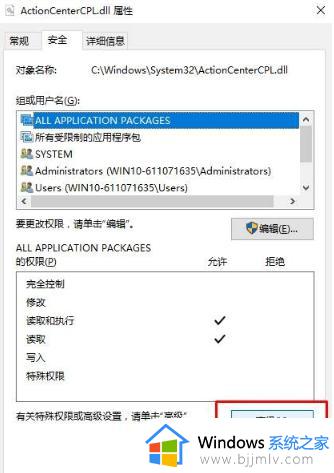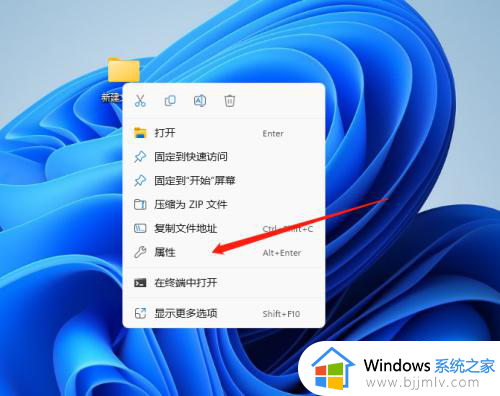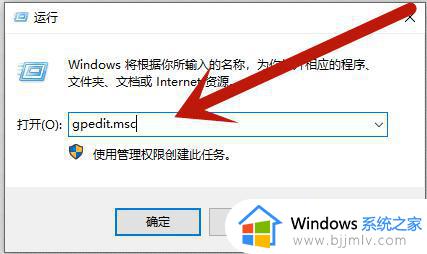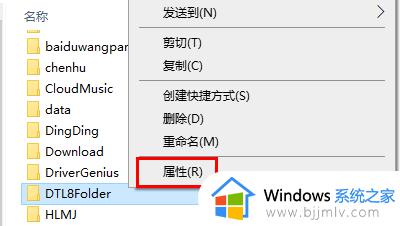windows管理员权限打开文件方法 windows如何使用管理员权限打开文件
更新时间:2023-10-19 15:45:44作者:skai
在我们的windows操作系统中,有些文件或者程序是需要我们使用管理员权限才可以打开,这样可以确保我们有足够的权限来执行所有操作,但是我们有些小伙伴却不知道怎么操作,那么windows如何使用管理员权限打开文件呢?接下来小编就带着大家一起来看看windows管理员权限打开文件方法。
具体方法:
方法一、
1、首先,进入用户帐户,操作顺序为:控制面板->用户帐户,点击更改帐户类型。
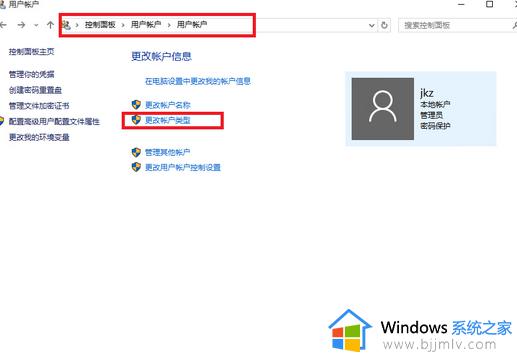
2、选择管理员->更改帐户类型(我的电脑帐户已经是管理员了,所以不进行此配置)。
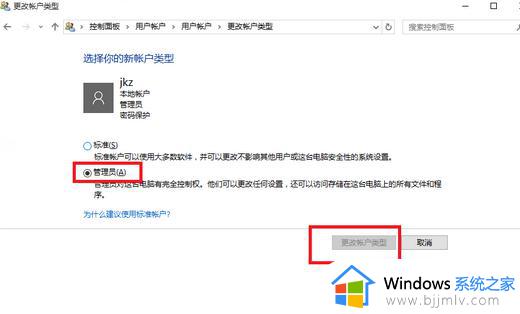
方法二、
直接输入命令secpol.msc,点击确定即可,如图所示,按照图二进行设置。
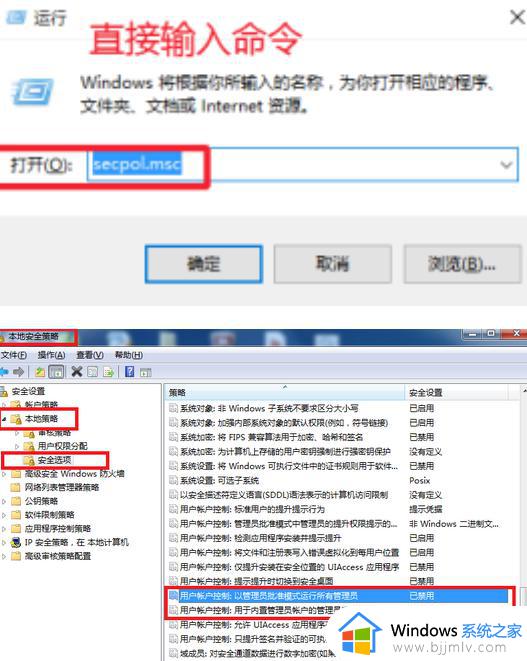
将“用户帐户控制:以管理员批准模式运行所有管理员”和“用户帐户控制:用户内置管理员帐户的管理员批准模式改为禁用。
以上全部内容就是小编带给大家的windows管理员权限打开文件方法详细内容分享啦,小伙伴们你们可以根据自己的需求进行设置,希望对你有帮助。